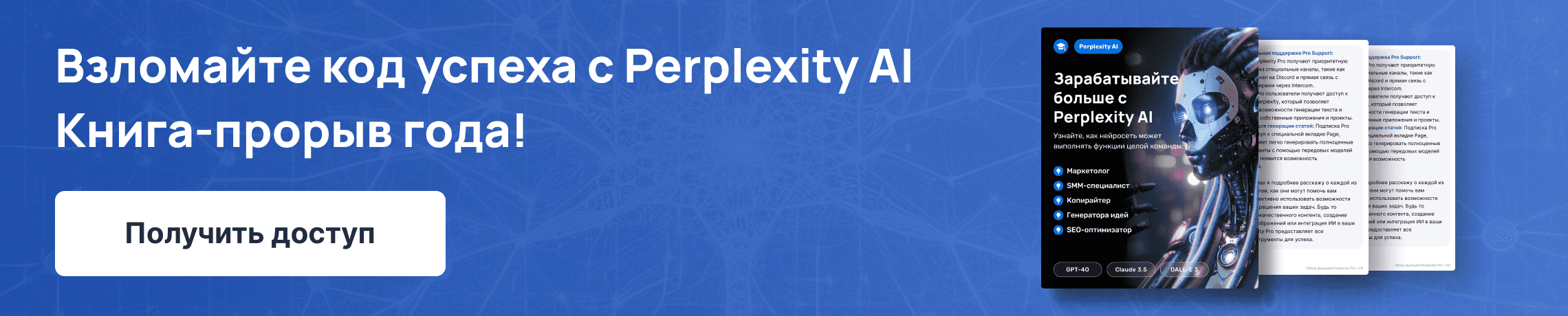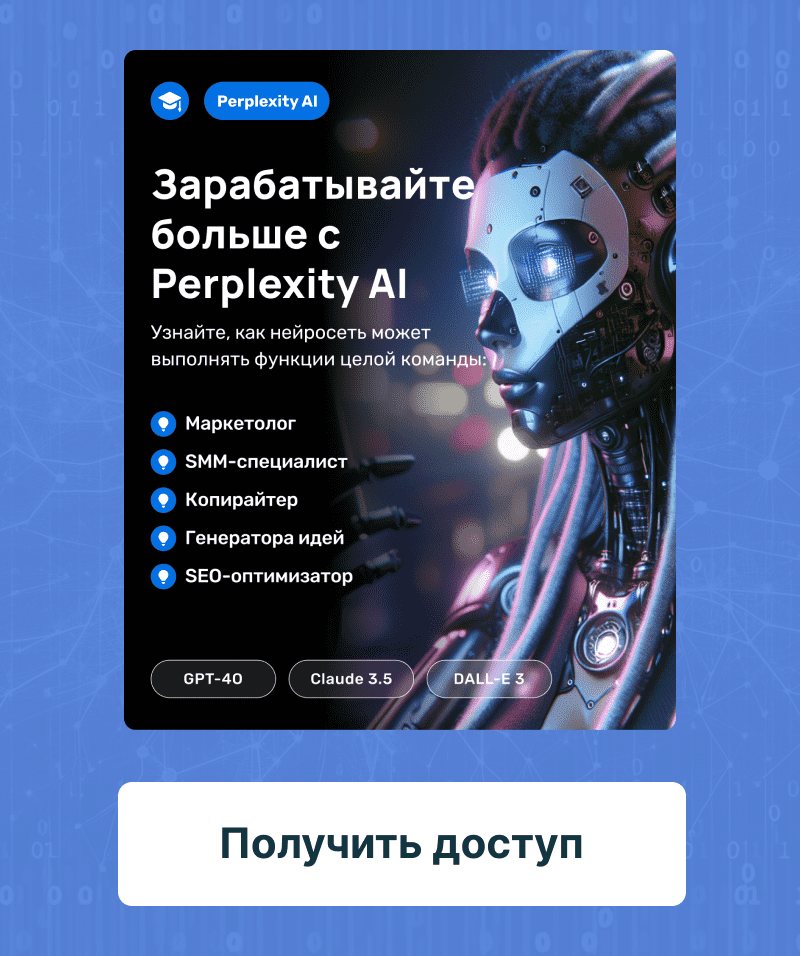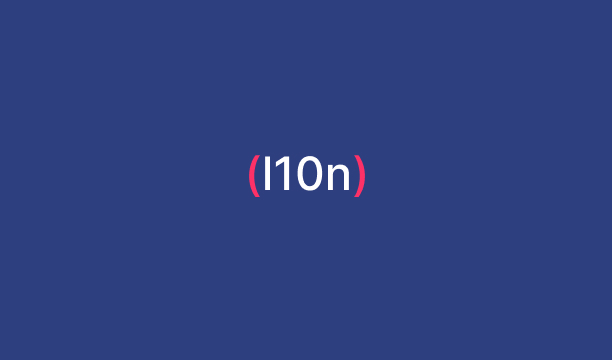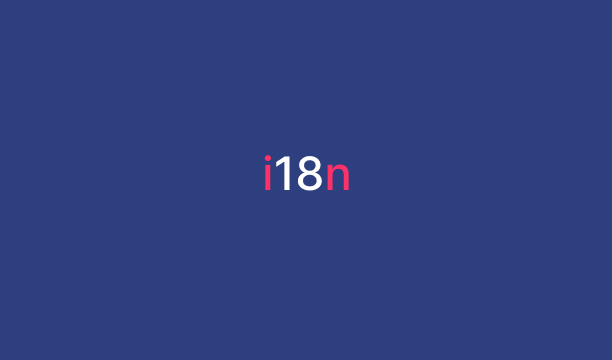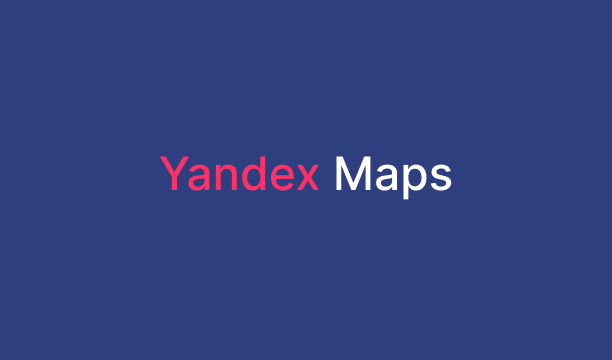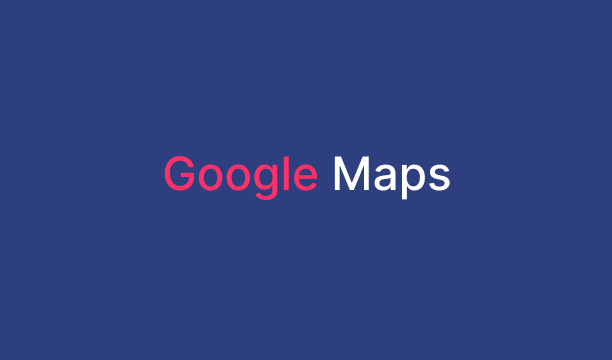WebGL (Web Graphics Library) — это мощная технология, которая позволяет создавать впечатляющую 3D-графику прямо в веб-браузере с помощью JavaScript. Эта статья предназначена для начинающих разработчиков, которые хотят погрузиться в мир трехмерной графики на веб-страницах.
Что такое WebGL и почему он важен?
WebGL — это JavaScript API, который обеспечивает рендеринг интерактивной 2D и 3D графики в веб-браузерах без использования дополнительных плагинов. Он основан на OpenGL ES 2.0 и полностью интегрирован с другими веб-стандартами.
Преимущества WebGL:
- Высокая производительность благодаря использованию GPU
- Кроссплатформенность и работа в большинстве современных браузеров
- Возможность создания сложных 3D-сцен и интерактивных визуализаций
- Интеграция с другими веб-технологиями (HTML5, CSS3, JavaScript)
Подготовка рабочего окружения
Прежде чем начать работу с WebGL, убедитесь, что у вас есть все необходимое:
- Современный веб-браузер с поддержкой WebGL (Chrome, Firefox, Safari, Edge)
- Текстовый редактор или IDE для написания кода (например, Visual Studio Code)
- Базовые знания HTML, CSS и JavaScript
Создание контекста WebGL
Первый шаг в работе с WebGL — создание контекста на HTML5 canvas элементе. Вот подробный пример:
<!DOCTYPE html>
<html lang="ru">
<head>
<meta charset="UTF-8">
<meta name="viewport" content="width=device-width, initial-scale=1.0">
<title>Мой первый WebGL проект</title>
<style>
canvas { border: 1px solid black; }
</style>
</head>
<body>
<canvas id="myCanvas" width="800" height="600"></canvas>
<script>
const canvas = document.getElementById('myCanvas');
const gl = canvas.getContext('webgl');
if (!gl) {
console.error('WebGL не поддерживается или отключен в вашем браузере');
} else {
console.log('WebGL контекст успешно создан');
}
</script>
</body>
</html>
В этом примере мы создаем HTML-страницу с элементом canvas, а затем получаем WebGL контекст с помощью JavaScript. Важно проверить, поддерживается ли WebGL в браузере пользователя.
Основы шейдеров в WebGL
Шейдеры — это небольшие программы, выполняемые на GPU, которые обрабатывают вершины и пиксели. В WebGL используются два типа шейдеров:
- Вершинный шейдер: обрабатывает каждую вершину геометрии.
- Фрагментный шейдер: обрабатывает каждый пиксель внутри геометрии.
Давайте рассмотрим пример простых шейдеров:
// Вершинный шейдер
const vsSource = `
attribute vec4 aVertexPosition;
void main() {
gl_Position = aVertexPosition;
}
`;
// Фрагментный шейдер
const fsSource = `
precision mediump float;
void main() {
gl_FragColor = vec4(1.0, 0.0, 0.0, 1.0);
}
`;
// Функция для создания шейдера
function createShader(gl, type, source) {
const shader = gl.createShader(type);
gl.shaderSource(shader, source);
gl.compileShader(shader);
if (!gl.getShaderParameter(shader, gl.COMPILE_STATUS)) {
console.error('Ошибка компиляции шейдера:', gl.getShaderInfoLog(shader));
gl.deleteShader(shader);
return null;
}
return shader;
}
// Создание шейдерной программы
function createShaderProgram(gl, vsSource, fsSource) {
const vertexShader = createShader(gl, gl.VERTEX_SHADER, vsSource);
const fragmentShader = createShader(gl, gl.FRAGMENT_SHADER, fsSource);
const shaderProgram = gl.createProgram();
gl.attachShader(shaderProgram, vertexShader);
gl.attachShader(shaderProgram, fragmentShader);
gl.linkProgram(shaderProgram);
if (!gl.getProgramParameter(shaderProgram, gl.LINK_STATUS)) {
console.error('Ошибка линковки шейдерной программы:', gl.getProgramInfoLog(shaderProgram));
return null;
}
return shaderProgram;
}
Этот код демонстрирует создание простых вершинного и фрагментного шейдеров, а также функции для их компиляции и линковки в шейдерную программу.
Рисование простых фигур
Теперь, когда у нас есть контекст WebGL и шейдерная программа, давайте нарисуем простой треугольник:
// Создание буфера для вершин треугольника
const positionBuffer = gl.createBuffer();
gl.bindBuffer(gl.ARRAY_BUFFER, positionBuffer);
const positions = [
0.0, 0.5, // Вершина 1
-0.5, -0.5, // Вершина 2
0.5, -0.5 // Вершина 3
];
gl.bufferData(gl.ARRAY_BUFFER, new Float32Array(positions), gl.STATIC_DRAW);
// Связывание атрибута вершин с буфером
const positionAttributeLocation = gl.getAttribLocation(shaderProgram, 'aVertexPosition');
gl.enableVertexAttribArray(positionAttributeLocation);
gl.vertexAttribPointer(positionAttributeLocation, 2, gl.FLOAT, false, 0, 0);
// Отрисовка
gl.useProgram(shaderProgram);
gl.clearColor(0.0, 0.0, 0.0, 1.0);
gl.clear(gl.COLOR_BUFFER_BIT);
gl.drawArrays(gl.TRIANGLES, 0, 3);
Этот код создает буфер с координатами вершин треугольника, связывает его с атрибутом в шейдере и выполняет отрисовку.
Добавление цвета и анимации
Чтобы сделать нашу сцену более интересной, добавим цвет и простую анимацию:
// Обновленный вершинный шейдер
const vsSource = `
attribute vec4 aVertexPosition;
attribute vec4 aVertexColor;
varying vec4 vColor;
uniform float uTime;
void main() {
gl_Position = vec4(
aVertexPosition.x * cos(uTime) - aVertexPosition.y * sin(uTime),
aVertexPosition.x * sin(uTime) + aVertexPosition.y * cos(uTime),
aVertexPosition.z,
aVertexPosition.w
);
vColor = aVertexColor;
}
`;
// Обновленный фрагментный шейдер
const fsSource = `
precision mediump float;
varying vec4 vColor;
void main() {
gl_FragColor = vColor;
}
`;
// Создание буфера цветов
const colorBuffer = gl.createBuffer();
gl.bindBuffer(gl.ARRAY_BUFFER, colorBuffer);
const colors = [
1.0, 0.0, 0.0, 1.0, // Красный
0.0, 1.0, 0.0, 1.0, // Зеленый
0.0, 0.0, 1.0, 1.0 // Синий
];
gl.bufferData(gl.ARRAY_BUFFER, new Float32Array(colors), gl.STATIC_DRAW);
// Связывание атрибута цвета с буфером
const colorAttributeLocation = gl.getAttribLocation(shaderProgram, 'aVertexColor');
gl.enableVertexAttribArray(colorAttributeLocation);
gl.vertexAttribPointer(colorAttributeLocation, 4, gl.FLOAT, false, 0, 0);
// Получение местоположения uniform переменной для времени
const timeUniformLocation = gl.getUniformLocation(shaderProgram, 'uTime');
// Функция анимации
function animate(time) {
gl.useProgram(shaderProgram);
gl.uniform1f(timeUniformLocation, time * 0.001);
gl.clearColor(0.0, 0.0, 0.0, 1.0);
gl.clear(gl.COLOR_BUFFER_BIT);
gl.drawArrays(gl.TRIANGLES, 0, 3);
requestAnimationFrame(animate);
}
// Запуск анимации
requestAnimationFrame(animate);
Этот код добавляет цвет каждой вершине треугольника и создает простую анимацию вращения с использованием uniform переменной для времени.
Работа с текстурами
Текстуры позволяют добавить детали и реализм 3D-объектам. Вот пример загрузки и применения текстуры:
// Обновленный вершинный шейдер
const vsSource = `
attribute vec4 aVertexPosition;
attribute vec2 aTextureCoord;
varying vec2 vTextureCoord;
void main() {
gl_Position = aVertexPosition;
vTextureCoord = aTextureCoord;
}
`;
// Обновленный фрагментный шейдер
const fsSource = `
precision mediump float;
varying vec2 vTextureCoord;
uniform sampler2D uSampler;
void main() {
gl_FragColor = texture2D(uSampler, vTextureCoord);
}
`;
// Функция загрузки текстуры
function loadTexture(gl, url) {
const texture = gl.createTexture();
gl.bindTexture(gl.TEXTURE_2D, texture);
// Временное изображение, пока загружается настоящее
const level = 0;
const internalFormat = gl.RGBA;
const width = 1;
const height = 1;
const border = 0;
const srcFormat = gl.RGBA;
const srcType = gl.UNSIGNED_BYTE;
const pixel = new Uint8Array([255, 0, 255, 255]); // Розовый
gl.texImage2D(gl.TEXTURE_2D, level, internalFormat,
width, height, border, srcFormat, srcType,
pixel);
const image = new Image();
image.onload = function() {
gl.bindTexture(gl.TEXTURE_2D, texture);
gl.texImage2D(gl.TEXTURE_2D, level, internalFormat,
srcFormat, srcType, image);
if (isPowerOf2(image.width) && isPowerOf2(image.height)) {
gl.generateMipmap(gl.TEXTURE_2D);
} else {
gl.texParameteri(gl.TEXTURE_2D, gl.TEXTURE_WRAP_S, gl.CLAMP_TO_EDGE);
gl.texParameteri(gl.TEXTURE_2D, gl.TEXTURE_WRAP_T, gl.CLAMP_TO_EDGE);
gl.texParameteri(gl.TEXTURE_2D, gl.TEXTURE_MIN_FILTER, gl.LINEAR);
}
};
image.src = url;
return texture;
}
function isPowerOf2(value) {
return (value & (value - 1)) == 0;
}
// Загрузка текстуры
const texture = loadTexture(gl, 'path/to/your/texture.png');
Этот код демонстрирует, как загрузить текстуру и применить ее к объекту в WebGL.
Заключение
WebGL открывает огромные возможности для создания впечатляющей 3D-графики в веб-браузерах. В этой статье мы рассмотрели основы работы с WebGL, включая создание контекста, работу с шейдерами, рисование простых фигур, добавление цвета, анимации и текстур.
Для дальнейшего изучения рекомендуется ознакомиться с более сложными техниками, такими как:
- Создание сложных 3D-моделей и сцен
- Реализация освещения и теней
- Обработка пользовательского ввода для интерактивности
- Оптимизация производительности для сложных сцен
WebGL — это мощный инструмент, который продолжает развиваться и открывать новые возможности для веб-разработчиков. Начните экспериментировать с WebGL уже сегодня и создавайте удивительные 3D-приложения прямо в браузере!